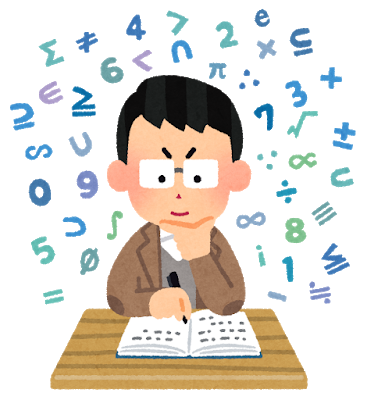プロフィール:高齢子育て中、飲酒は週末のみ
特技:奥さんをフォローすること(嘘)
プロフィール:ゆとり世代(さとり世代)、独身、潔癖症
特技:インターネット超高速検索
自分が退社した後に、誰かがパソコンを起動させていないか心配じゃない?
だって、やましいことしてないですから
やましいことしてなくてもさ、嫌じゃない?
僕は業務で使うブラウザと、私的に閲覧するブラウザは分けてるし、長期休みの前には閲覧履歴を消したりするけど、さすがに毎日は面倒くさいし
実は何度かやったことあるけど、毎回手順を忘れちゃうんだよね
【Windows】起動とシャットダウンの時刻ログを調べる方法
画面左下のウィンドウズアイコンを右クリックし、「コンピューターの管理」
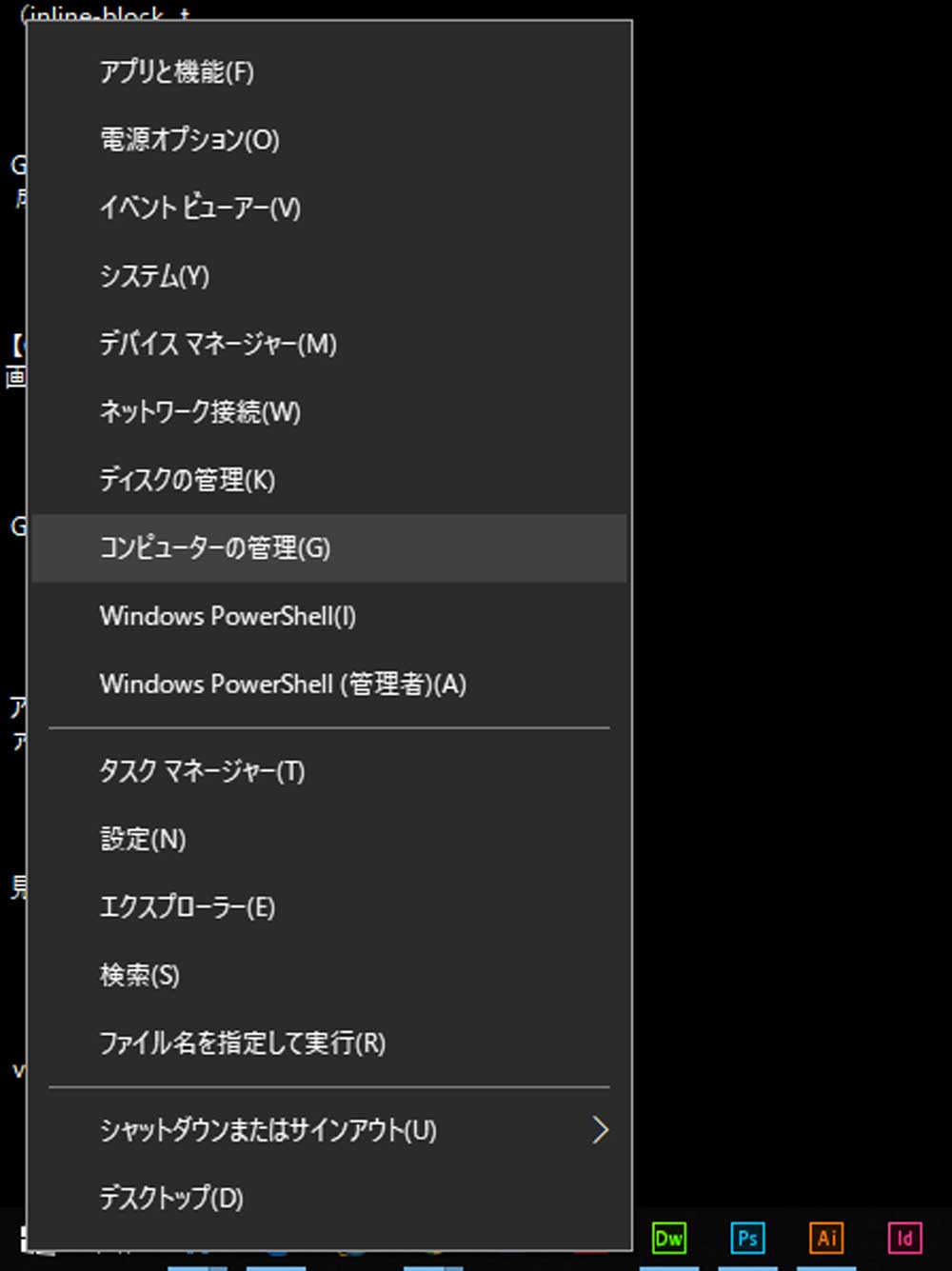
「コンピューターの管理」画面で操作を行う
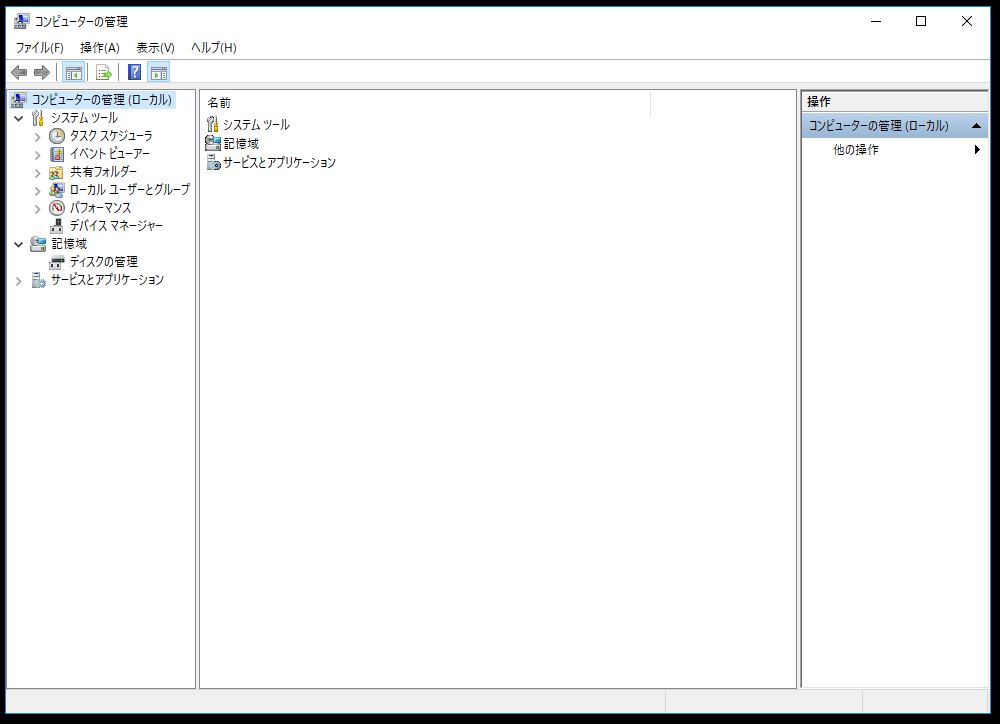
画面左側で、「システムツール」→「イベント ビューアー」→「Windowsログ」→「システム」を開く
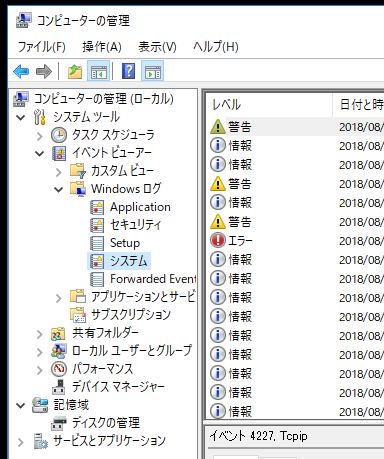
しかし、ログが多すぎてどれがどれだかわからん・・・
画面右側の「現在のログをフィルター」を選択し、「現在のログをフィルター」画面を開き、
イベントID の入力欄に「7001-7002」と入力する。※Windows10では「7001(起動)」「7002(シャットダウン)」

履歴が、「7001(起動)」「7002(シャットダウン)」でフィルターされた
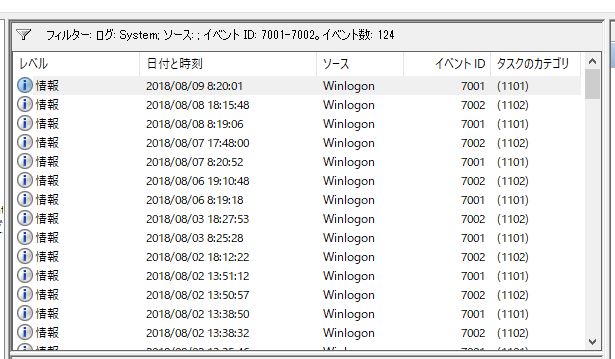
たしかにこの日、僕が帰った時間にシャットダウン
翌朝、僕が起動した時間の記録のみ!
オーケー!
これで安心?
そこまでする必要はないから、たまに気になった時だけ、これをチェックできたらいいよ(笑)